
Πίνακας περιεχομένων:
- Συγγραφέας John Day [email protected].
- Public 2024-01-30 08:31.
- Τελευταία τροποποίηση 2025-01-23 14:38.



Έργα Tinkercad »
Η πτήση με drone μπορεί να είναι διασκεδαστική, αλλά τι γίνεται με την πτήση με drone σχεδιασμένο από εσάς;
Για αυτό το έργο, θα φτιάξω ένα drone σε σχήμα skydiver, αλλά είστε ελεύθεροι να αφήσετε τη δημιουργικότητά σας να ρέει και να σχεδιάσετε ένα drone σε σχήμα αράχνης, δεινοσαύρου, καρέκλας ή οτιδήποτε μπορείτε να σκεφτείτε.
Ο σχεδιασμός του δικού σας μη επανδρωμένου αεροσκάφους μπορεί να είναι αρκετά δύσκολος και μπορεί να χρειαστούν μερικά τυπωμένα πλαίσια προτού όλα λειτουργήσουν και ταιριάξουν (Μπορείτε να χρησιμοποιήσετε ένα συγκολλητικό σίδερο για να διορθώσετε μικρά λάθη). Συνιστώ ανεπιφύλακτα να «συναρμολογήσετε» το drone σας στο πρόγραμμα CAD πριν από την εκτύπωση για να ελέγξετε για σφάλματα (αντί για ρότορες μπορείτε να χρησιμοποιήσετε έναν δίσκο με την ίδια ακτίνα για να ελέγξετε για πιθανές συγκρούσεις).
Προμήθειες:
Κατάλογος υλικών:
- Ελεγκτής πτήσης (ο εγκέφαλος του drone σας)
- Τέσσερις κινητήρες χωρίς ψήκτρες (δύο δεξιόστροφα, δύο αριστερόστροφα)
- Τέσσερις έλικες
- Ηλεκτρονικός ελεγκτής ταχύτητας (ESC)
- Δέκτης και πομπός RC
- Μπαταρία
- Βίδες από νάιλον Μ3, παξιμάδια και αποστάτες
- Ελαστικές ταινίες και ταινία
- Προαιρετικά: GPS, κάμερα, σόναρ ή LED
Απαιτούμενα εργαλεία:
- Τρισδιάστατος εκτυπωτής
- Συγκολλητικό σίδερο
- Κατσαβίδια
- πένσα
Βήμα 1: Σχεδιάζοντας το Drone σας
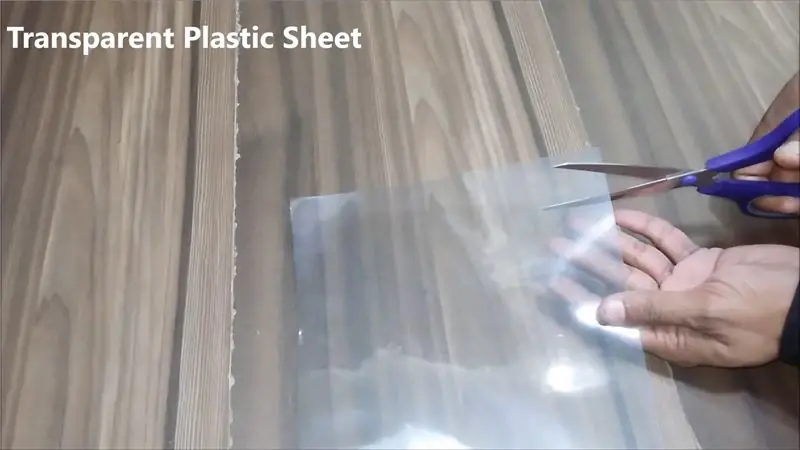


Για αυτό το έργο θα χρησιμοποιήσω το Tinkercad, αλλά μπορείτε να επιλέξετε οποιοδήποτε πρόγραμμα 3D CAD σας αρέσει, αρκεί να μπορείτε να το εξάγετε στον τρισδιάστατο εκτυπωτή σας. Πριν ξεκινήσω, άλλαξα τις διαστάσεις ράστερ στις μέγιστες διαστάσεις του τρισδιάστατου εκτυπωτή μου, ώστε να μπορώ εύκολα να δω αν θα ταιριάζει ή όχι.
Μπορείτε να σχεδιάσετε το drone σας σε όποιο σχήμα θέλετε, αρκεί η δομή να είναι αρκετά ισχυρή και να τοποθετήσετε όλο το απαιτούμενο υλικό στο πλαίσιο. Να γνωρίζετε τη διάμετρο του ρότορα όταν εντοπίζετε τους κινητήρες, έτσι ώστε οι έλικες σας να μην συγκρούονται μεταξύ τους ή τη δομή του drone σας.
Επίσης:
- Λάβετε υπόψη τη θέση των συνδετήρων και των καλωδίων, ώστε να έχετε επαρκή χώρο.
- Βεβαιωθείτε ότι οι βίδες σας θα ταιριάζουν (σωστή διάμετρος και μήκος).
- Βεβαιωθείτε ότι μπορείτε να φτάσετε στη θύρα USB του χειριστηρίου πτήσης για να αλλάξετε τις ρυθμίσεις.
- Καθορίστε τη θέση για την τοποθέτηση δέκτη RC και μπαταρίας (και προαιρετικά κάμερα και GPS).
Για αυτό το έργο θα σχεδιάσω ένα drone σε σχήμα αλεξιπτωτιστή που πετά στον αέρα. Οι κινητήρες θα τοποθετηθούν στα χέρια και τα πόδια του και ο ελεγκτής πτήσης βρίσκεται στο σώμα. Η πρώτη εικόνα είναι ένα στιγμιότυπο οθόνης του Tinkercad με τον σχεδιασμό του skydiver και του μοτέρ να έχουν ήδη ολοκληρωθεί.
Για να τοποθετήσω τον κινητήρα στο πλαίσιο χρειάζομαι 4 οπές για βίδες και επαρκή χώρο για τα καλώδια, ελέγξτε τις προδιαγραφές του κινητήρα για το μέγεθος και τη θέση αυτών των οπών (η 2η εικόνα είναι οι διαστάσεις για τον κινητήρα μου). Επιπλέον, έχω προσθέσει μια τρύπα στη μέση των βιδών για τον άξονα του κινητήρα. Στο αρχείο 'Motor hole.stl' μπορείτε να βρείτε τις σωστές διαστάσεις των οπών του κινητήρα μου. Για να προσθέσετε αυτές τις τρύπες στο drone σας χρησιμοποιώντας το Tinkercad, μπορείτε απλά να αλλάξετε το υλικό σε «τρύπα» και να το μετακινήσετε στη θέση όπου θέλετε να βάλετε τον κινητήρα σας. Στη συνέχεια, επιλέγετε το αντικείμενο των οπών και το αντικείμενο στο οποίο θέλετε να τρυπήσετε και τις ομαδοποιείτε (Ctrl + G).
Για να τοποθετήσω το χειριστήριο πτήσης και το 4-σε-1 ESC, τα οποία είναι 20x20mm και μπορούν να στοιβάζονται, πρόσθεσα τέσσερις οπές στο σώμα του skydiver σε απόσταση 2 cm (από το κέντρο στο κέντρο).
Στη συνέχεια, πρόσθεσα μερικές τρύπες στους ώμους και τα πάνω πόδια (3η εικόνα) για τον εξοπλισμό προσγείωσης και το επάνω κάλυμμα και εκτύπωσα το πλαίσιο (4η και 5η εικόνα).
Τέλος σχεδίασα το επάνω εξώφυλλο (τελευταία εικόνα) για το drone που θα φέρει την μπαταρία και τον δέκτη, και εκτύπωσα και αυτό το μέρος.
Έχω προσθέσει τα αρχεία stl για το πλαίσιο (SkydiverDroneFrame.stl) και τη βάση μπαταρίας (SkydiverBatteryMount.stl) σε αυτό το βήμα. Εάν θέλετε να εκτυπώσετε το σχέδιό μου, ελέγξτε αν όλες οι οπές είναι κατάλληλες για τη ρύθμισή σας πρώτα.
Βήμα 2: Συναρμολόγηση




Πρώτα κόλλησα όλους τους κινητήρες στο ESC. Οι δύο κινητήρες δεξιόστροφα (CW) πρέπει να βρίσκονται απέναντι μεταξύ τους και οι δύο αριστερόστροφα (CCW) επίσης (δείτε την πρώτη εικόνα). Στη συνέχεια, τοποθετείτε το ESC και τους κινητήρες στο πλαίσιο. Εάν ένας από τους κινητήρες περιστρέφεται σε λάθος κατεύθυνση, μπορείτε να αλλάξετε δύο καλώδια ή να το αλλάξετε στις ρυθμίσεις (εάν υποστηρίζεται από το ESC). Όταν ελέγχετε την κατεύθυνση του κινητήρα, κάντε το χωρίς έλικες!
Το ESC μου τρέχει Dshot600 και μπορεί να αλλάξει την κατεύθυνση του κινητήρα μέσω των ρυθμίσεων. Για να το κάνετε αυτό, πρέπει πρώτα να συνδέσετε το ESC στο χειριστήριο πτήσης και να συνδέσετε το χειριστήριο πτήσης στον υπολογιστή σας μέσω USB. Στη συνέχεια, ξεκινάτε το BLHeliSuite και πατάτε στο «Διαβάστε τη ρύθμιση» (3η εικόνα). Μεταξύ των κουμπιών αποσύνδεσης και ελέγχου μπορείτε να επιλέξετε το ESC του κινητήρα κάνοντας δεξί κλικ πάνω του και να αλλάξετε την κατεύθυνση του κινητήρα στις ρυθμίσεις. Αφού αλλάξετε κάτι, πρέπει να κάνετε κλικ στο κουμπί εγγραφής ρύθμισης για να ασφαλίσετε τις αλλαγές που κάνατε.
Ελέγξτε τις προδιαγραφές του ελεγκτή πτήσης για να βρείτε όλες τις θύρες και τις συνδέσεις του ελεγκτή πτήσης σας. Η τέταρτη εικόνα δείχνει τις συνδέσεις του ελεγκτή πτήσης Hakrc mini f4 που χρησιμοποίησα. Επειδή δεν χρησιμοποιώ κάμερα ή GPS χρειάστηκα μόνο για να συνδέσω τον δέκτη μου (FlySky IBUS) και το ESC στο χειριστήριο πτήσης.
Οι τρεις τελευταίες εικόνες δείχνουν το drone πλήρως συναρμολογημένο από πάνω, κάτω και πλευρικά.
Βήμα 3: Betaflight




Το Betaflight είναι ένα πρόγραμμα που μπορείτε να χρησιμοποιήσετε για να αλλάξετε τις ρυθμίσεις και να ενημερώσετε το υλικολογισμικό του ελεγκτή πτήσης. Αντί για Betaflight θα μπορούσατε επίσης να χρησιμοποιήσετε inav ή cleanflight.
Στην καρτέλα θύρες μπορείτε να ορίσετε τη διαμόρφωση για τις θύρες του drone σας. Το πιο σημαντικό σε αυτήν την καρτέλα είναι η ενεργοποίηση του Serial Rx για τον δέκτη σας. Σύμφωνα με τις προδιαγραφές Hakrc f4 mini (βλ. 4η εικόνα προηγούμενο βήμα), το IBUS είναι συνδεδεμένο με το RX6 που σημαίνει ότι πρέπει να ενεργοποιήσω το Serial Rx για το UART6.
Η καρτέλα διαμόρφωσης σάς επιτρέπει να αλλάξετε τη διαμόρφωση του drone. Σημαντικές παράμετροι για έλεγχο είναι:
- Το αρχείο μίξερ (αριθμός κινητήρων, θέση κινητήρων και κατευθύνσεις κινητήρα)
- Δέκτης (επιλεγμένο πρωτόκολλο που χρησιμοποιείται όπως το IBUS ή το SBUS)
- Άλλα χαρακτηριστικά (σε περίπτωση που προσθέσατε χαρακτηριστικά όπως LED, σόναρ π.χ.)
- ESC/Motor Features (επιλέξτε το σωστό πρωτόκολλο ESC)
- GPS (ενεργοποίηση εάν χρησιμοποιείτε GPS)
Η καρτέλα ρυθμίσεων PID βασικά σας επιτρέπει να αλλάξετε τη συμπεριφορά του drone σε είσοδο ραβδιού. Ένα υψηλότερο αναλογικό κέρδος θα δώσει μια πιο επιθετική απάντηση που μπορεί να οδηγήσει σε υπέρβαση. Ένα υψηλότερο ενσωματωμένο κέρδος το καθιστά πιο σταθερό και μειώνει την επίδραση του ανέμου ή ενός εκτοπισμένου CG, αλλά μπορεί να το κάνει αργό και νωθρό στην απόκριση. Το παράγωγο κέρδος εμποδίζει όλες τις κινήσεις, αλλά είναι ευαίσθητο στο θόρυβο γυροσκοπίου και μπορεί να προκαλέσει θέρμανση και καύση των κινητήρων.
Βήμα 4: Βελτιώστε

Συγχαρητήρια με το drone σας.
Τώρα μπορείτε να αρχίσετε να προσαρμόζετε τις ρυθμίσεις PID στο Betaflight για να το κάνετε πιο ομαλά, να προσθέτετε χαρακτηριστικά όπως LED και GPS ή να κάνετε κάποιες αλλαγές στο πλαίσιο για να το κάνετε ακόμα καλύτερο.
Μπορείτε επίσης να προσπαθήσετε να σχεδιάσετε και να εκτυπώσετε τους δικούς σας ρότορες, αλλά αυτό είναι αρκετά δύσκολο.
Προστέθηκε σε αυτό το βήμα μπορείτε να βρείτε τον τελικό σχεδιασμό του πρώτου μου drone (μετά από πολλές δοκιμές), κατασκευασμένο στο SketchUp. Είναι αρκετά ελαφρύ (περίπου 25 γραμμάρια μόνο για το πλαίσιο) και ταιριάζει με προπέλες έως 6 . Επιπλέον, μπορείτε εύκολα να επεκτείνετε τον εξοπλισμό προσγείωσης πιέζοντας μερικά γρανάζια και μπορείτε να τοποθετήσετε μια μικρή κάμερα πάνω του (ακόμα μια εργασία -πρόοδος).
Συνιστάται:
Kissing the Frog V2.0 - Back Horn Bluetooth Speaker Πλήρως εκτυπώσιμο: 5 βήματα (με εικόνες)

Kissing the Frog V2.0 - Back Horn Bluetooth Speaker Πλήρως εκτυπώσιμο: Εισαγωγή Επιτρέψτε μου να ξεκινήσω με ένα μικρό υπόβαθρο. Τι είναι λοιπόν το πίσω φορτωμένο ηχείο κόρνας; Σκεφτείτε το ως αντίστροφο μεγάφωνο ή γραμμόφωνο. Ένα μεγάφωνο (βασικά ένα μπροστινό μεγάφωνο) χρησιμοποιεί ένα ακουστικό κέρατο για να αυξήσει τη συνολική απόδοση του
3D εκτυπώσιμο κράνος Disco!: 11 βήματα (με εικόνες)

3D Printable Disco κράνος!: Εμπνευσμένο από το κλασικό κράνος «Thomas» του Daft Punk. Φωτίστε το δωμάτιο και ζηλέψτε όλους τους φίλους σας με αυτό το καταπληκτικό κράνος ντίσκο με τροφοδοσία Arduino! Θα χρειαστείτε πρόσβαση σε έναν εκτυπωτή 3D και ένα συγκολλητικό σίδερο για να ολοκληρώσετε αυτό το έργο. Εάν θέλετε να
Υποβρύχιο τηλεχειριστήριο Drone: 10 βήματα (με εικόνες)

Υποβρύχιο τηλεχειριστήριο Drone: Αποφάσισα να φτιάξω αυτό το ROV με σκοπό την εξερεύνηση και τον θαυμασμό του υποβρύχιου κόσμου επειδή δεν υπάρχουν πολλά οικονομικά υποβρύχια drones εκεί έξω. Αν και απαιτεί πολύ χρόνο, έρευνα και αυτοδιδακτισμό, είναι ένα διασκεδαστικό έργο
HYBRID DRONE: 7 βήματα (με εικόνες)

HYBRID DRONE: Ο σχεδιασμός και η ανάπτυξη ενός μη επανδρωμένου υποβρύχιου και εναέριου οχήματος με βάση το τετραπλό χειριστή. Το περίβλημα ηλεκτρονικής πίεσης του οχήματος έχει σχεδιαστεί και κατασκευαστεί χρησιμοποιώντας ακρυλικό υλικό που μπορεί να αντέξει ατμοσφαιρική πίεση σε εναέρια κατάσταση
Πώς να φτιάξετε ένα drone χρησιμοποιώντας το Arduino UNO - Φτιάξτε ένα Quadcopter χρησιμοποιώντας μικροελεγκτή: 8 βήματα (με εικόνες)

Πώς να φτιάξετε ένα drone χρησιμοποιώντας το Arduino UNO | Φτιάξτε ένα Quadcopter χρησιμοποιώντας μικροελεγκτή: Εισαγωγή Επισκεφθείτε το κανάλι μου στο Youtube Ένα Drone είναι ένα πολύ ακριβό gadget (προϊόν) για αγορά. Σε αυτήν την ανάρτηση θα συζητήσω πώς θα το φτιάξω φθηνά; Και πώς μπορείτε να φτιάξετε το δικό σας έτσι σε φθηνή τιμή … Λοιπόν στην Ινδία όλα τα υλικά (κινητήρες, ESC
